筆記本怎么升級win10系統?
就拿我自己來說吧,之前還在用windows 7的時候,覺得挺好用的,也沒覺得有什么問題。直到有一天,決定嘗試一下win 10,結果一升級,發現整個電腦都變得不一樣了,簡直是煥然一新!如果你喜歡玩游戲,win10能讓游戲畫面更流暢、響應更快,玩得更爽,安全性也強了不少!所以,趕緊來看看win10系統的升級方法吧!
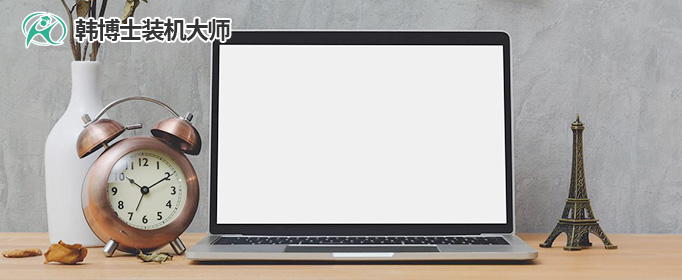
一、重裝系統必備工具
裝機必備軟件:一鍵重裝系統軟件(點擊紅字下載)
二、筆記本升級win10注意事項
1. 備份重要數據:這是升級前的第一要務。備份好重要數據后,這樣即使升級過程中出現問題,也不會丟失重要的文件。
2. 確保電源穩定:避免因電量不足導致重裝中途失敗,請確保筆記本連接到穩定的電源,且不要斷電。
3. 關閉防病毒軟件:防病毒軟件會阻止或者干擾安裝,所以,建議在開始安裝之前,就關閉所有的防病毒軟件。
三、系統重裝的操作指南
第一步,請先下載“韓博士裝機大師”,并將其保存至桌面。下載完成后,雙擊圖標打開程序,在主界面上點擊“開始重裝”。
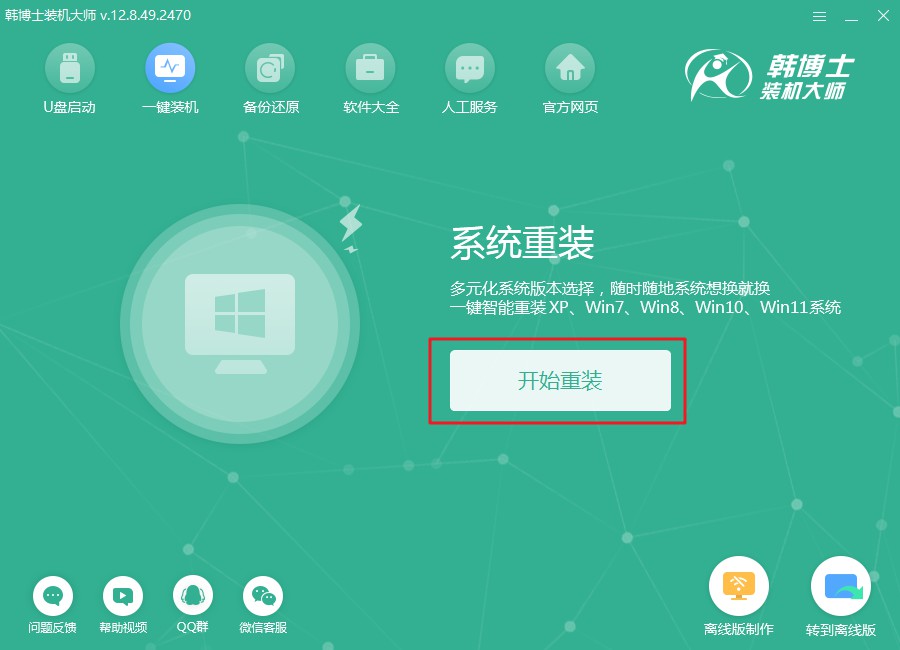
第二步,韓博士會先對您的設備進行環境檢測,等檢測結束后,點擊“下一步”按鈕進入下一步操作。
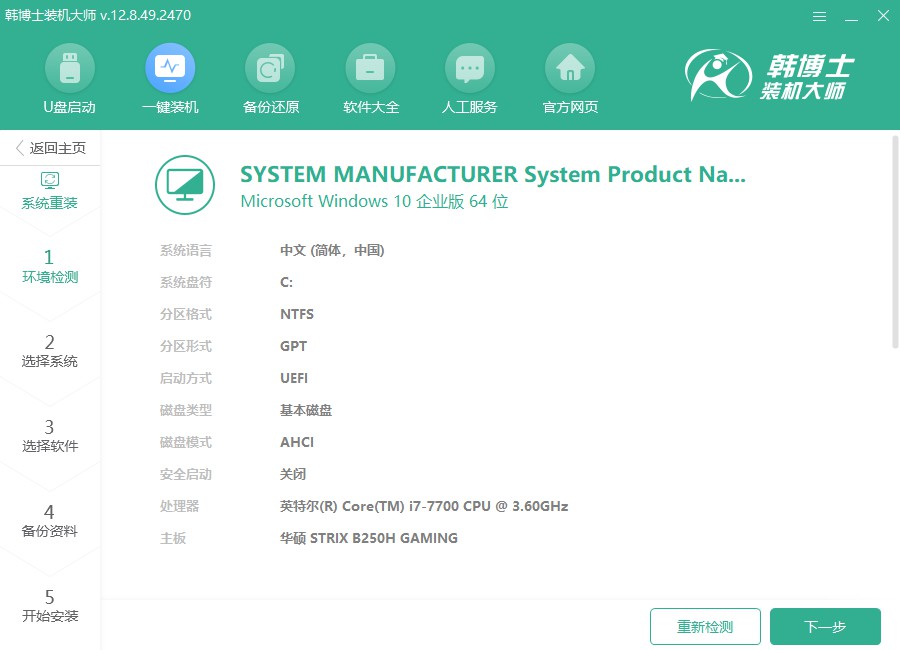
第三步,在“選擇系統”頁面,您需要確認所選的win10鏡像文件是否滿足您的需要。如果確認無誤,再點擊“下一步”來下載鏡像文件到電腦。
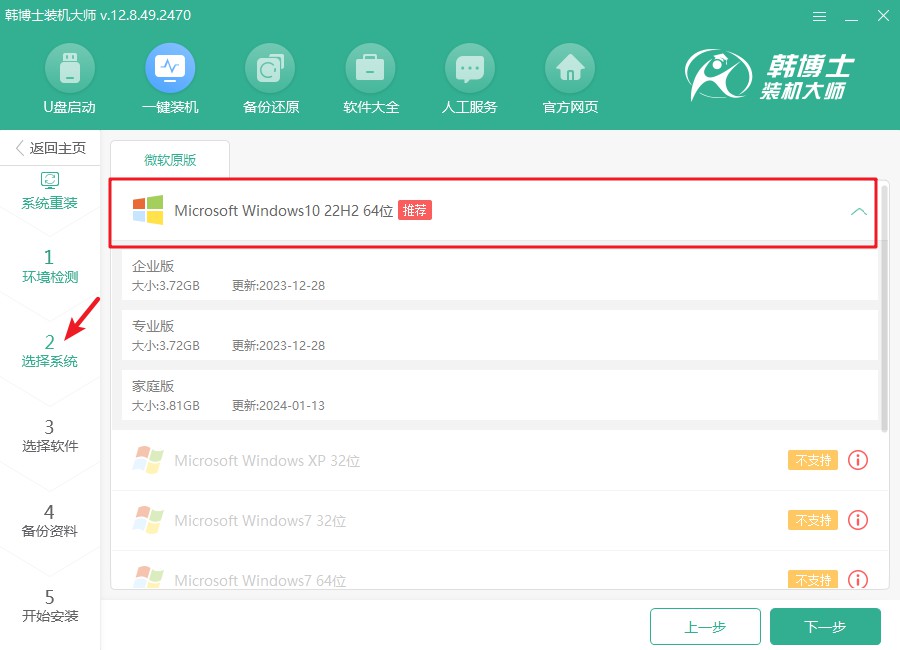
第四步,下載系統文件,此過程可能會有些緩慢。請耐心等待,不要進行其他操作,直到下載完成后,您才能繼續后續步驟。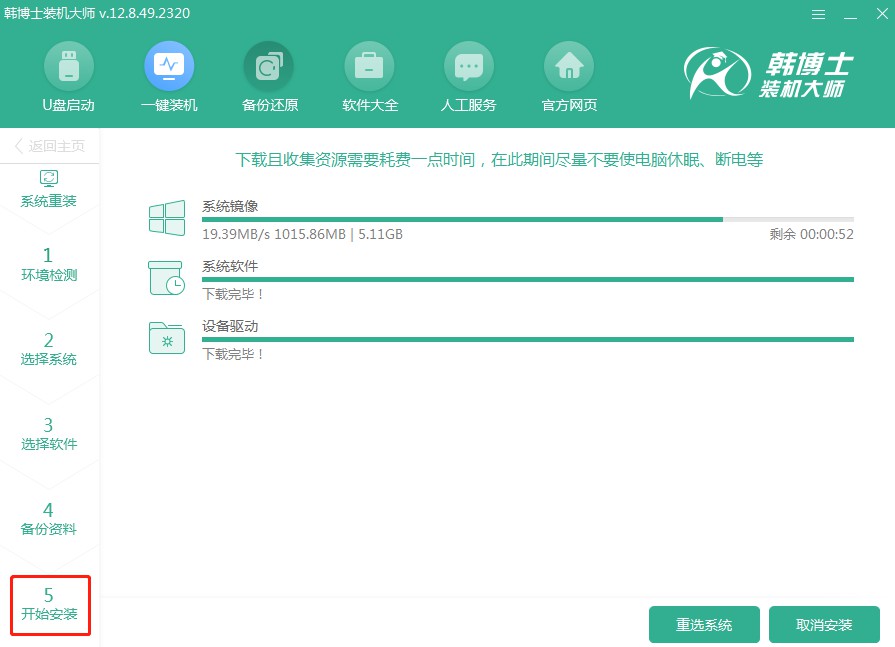
第五步,當前,系統正在進行安裝和部署,請您在此時不要進行任何操作。請保持耐心,直至安裝完成。安裝完成后,點擊“立即重啟”以啟動新系統。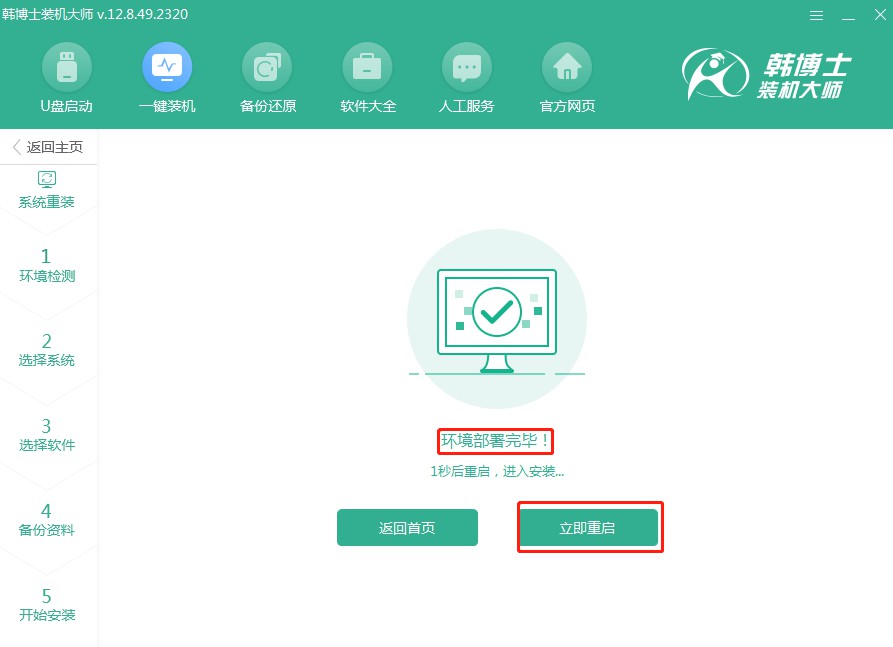
第六步,在當前界面,您可以使用“↑”和“↓”鍵瀏覽不同選項。選中第二個選項后,按回車鍵,系統將自動引導您進入PE模式。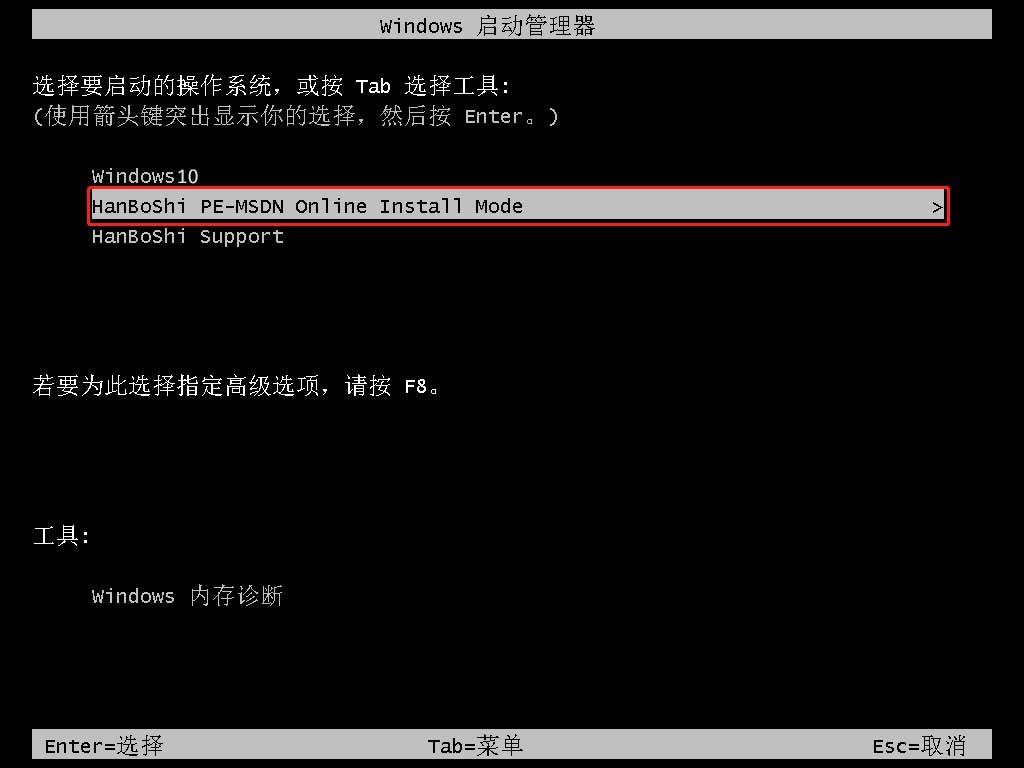
第七步,在PE界面中,win10系統的安裝會自動進行,您只需耐心等待。完成安裝后,點擊“立即重啟”來重啟電腦。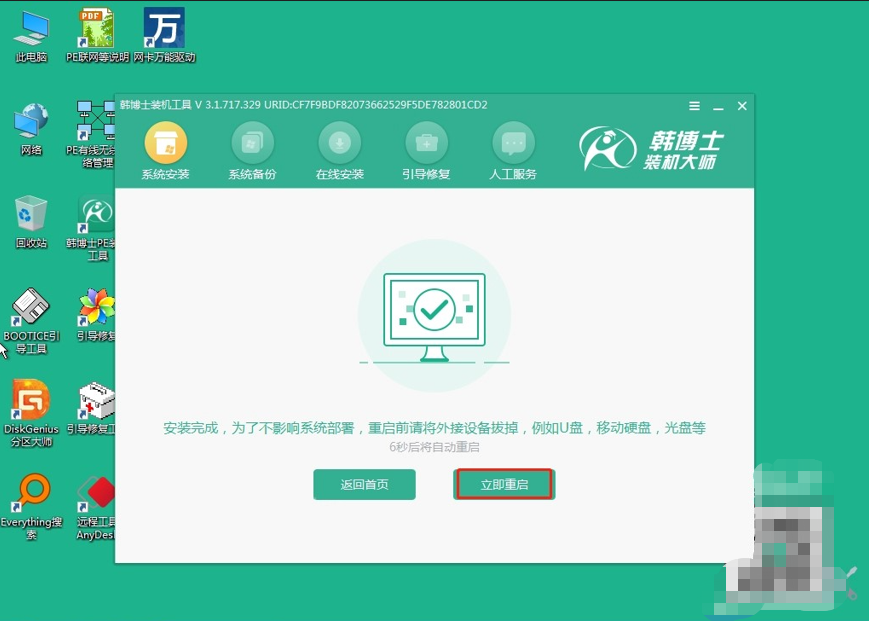
第八步,當電腦重啟完畢后,如果能出現win10桌面界面,那就說明韓博士安裝系統的過程已經順利完成了。
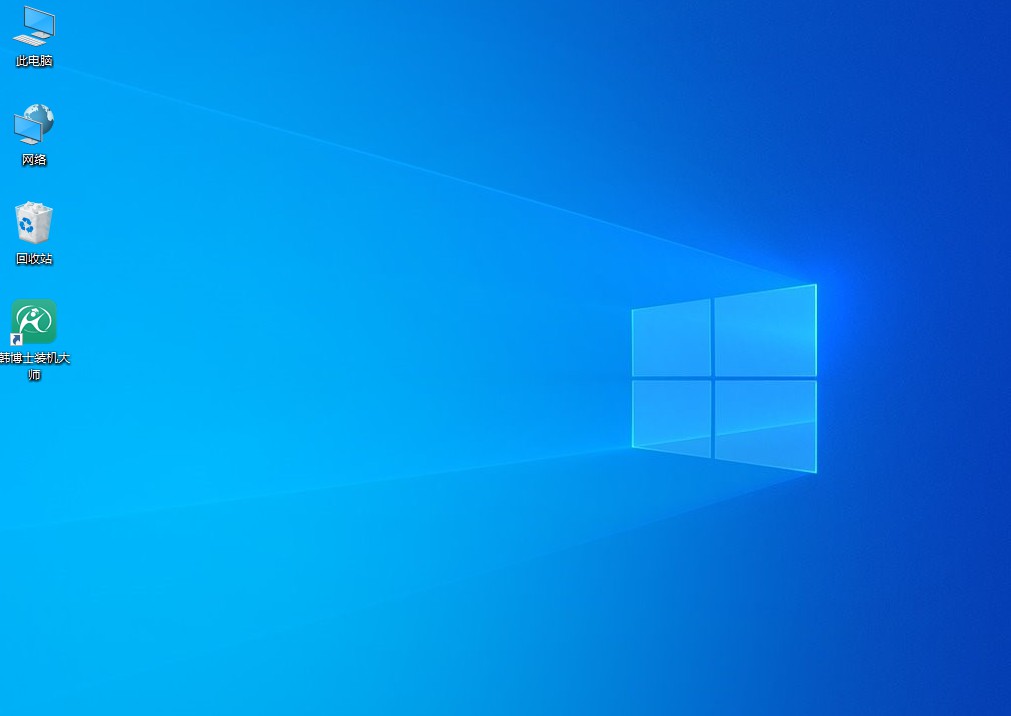
韓博士一鍵重裝,就是本次分享的筆記本升級win10系統的方法!韓博士一鍵重裝系統確實是一個超高效的工具,尤其適合那些想要快速、無痛升級到win10的朋友。如果你正在考慮升級到win10,或者需要重新安裝系統,韓博士一鍵重裝趕緊試試吧。

